Jak korzystać z kanałów WhatsApp: przewodnik krok po kroku

Co wiedzieć
- Funkcja kanału WhatsApp pozwala śledzić ulubione gwiazdy, zainteresowania i marki z całego świata i bezpośrednio uzyskiwać od nich aktualizacje.
- Aby obserwować kanał, przejdź do karty Aktualizacje > wybierz Znajdź kanały > przeglądaj kanały > i dotknij Plus ( + ), aby obserwować kanał.
- Kanały to jednokierunkowe narzędzie do transmisji, które pozwala obserwującym jedynie reagować na aktualizacje, a nie wysyłać wiadomości ani w żaden sposób rozmawiać.
- Aby utworzyć własny kanał WhatsApp, przejdź do zakładki Aktualizacje > dotknij ikony Plus ( + ) > wybierz opcję Utwórz kanał .
WhatsApp niedawno stał się globalny dzięki najnowszej funkcji „Kanały”. Czerpiąc przykład z Telegramu, kanały umożliwią osobom i organizacjom niezawodne aktualizowanie swoich obserwujących i dotarcie do szerszego grona odbiorców, a wszystko to w samym WhatsApp.
Oto wszystko, co musisz wiedzieć o kanałach WhatsApp — co to jest, jak znaleźć popularne kanały do obserwowania i jak możesz je samodzielnie utworzyć.
Czym są kanały WhatsApp?
W przeciwieństwie do innych platform mediów społecznościowych, takich jak Twitter (X), Instagram, Facebook itp., gdzie publiczne profile lub kanały pozwalają każdemu odpowiadać i komentować, WhatsApp Channel to jednokierunkowe narzędzie do transmisji, w którym obserwujący mogą jedynie reagować na aktualizacje kanału lub głosować ankiety, ale nie można z nimi w żaden sposób rozmawiać.
Od początkowej, skromnej premiery w czerwcu, funkcja WhatsApp Channel została wykorzystana przez gwiazdy, artystów, drużyny sportowe oraz duże organizacje i marki, z których wiele aktywnie współpracuje z WhatsApp w celu dalszej jej popularyzacji. Chociaż nie jest to w żadnym wypadku nowość (wdrożona najpierw w Telegramie), kanały WhatsApp nabierają tempa dzięki globalnej wersji i solidnym konfiguracjom prywatności, które chronią dane osobowe administratorów kanałów i obserwujących.
Ponieważ jest to nowa funkcja, będziesz chciał zaktualizować WhatsApp do najnowszej wersji, zanim zaczniesz z niej korzystać. Po aktualizacji powinna pojawić się nowa zakładka „Aktualizacje”, w której znajdziesz nową opcję „Kanały”.
Jak korzystać z kanału WhatsApp, aby kogoś obserwować
Najpierw przyjrzyjmy się, jak możesz śledzić kanały osób i marek, na których Ci zależy, reagować na ich transmisje i zarządzać sposobem powiadamiania o ich aktualizacjach.
1. Znajdź i śledź kanał WhatsApp
Otwórz WhatsApp i przejdź do zakładki „Aktualizacje”.
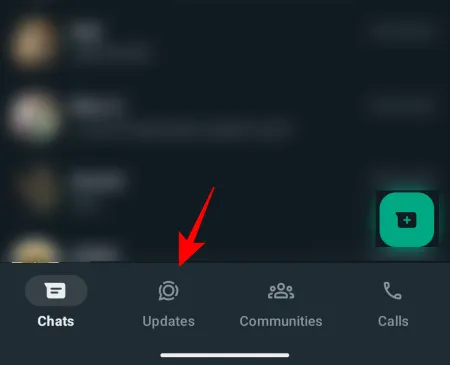
W sekcji „Kanały” zobaczysz kilka popularnych kanałów w Twoim regionie. Aby znaleźć więcej, dotknij zielonego przycisku Znajdź kanały .
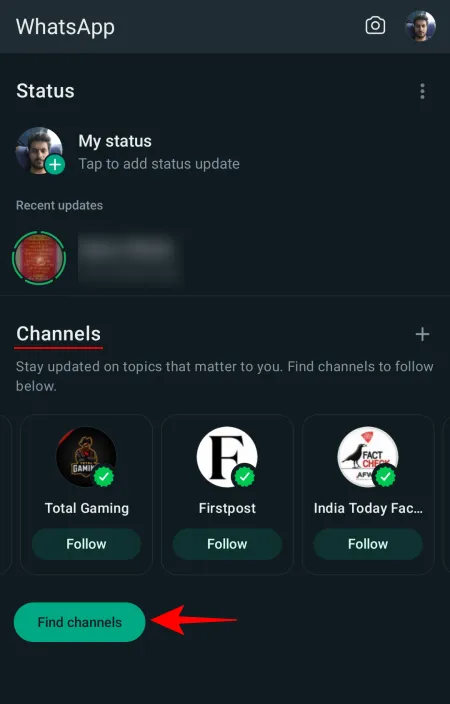
Alternatywnie dotknij ikony plusa ( + ).
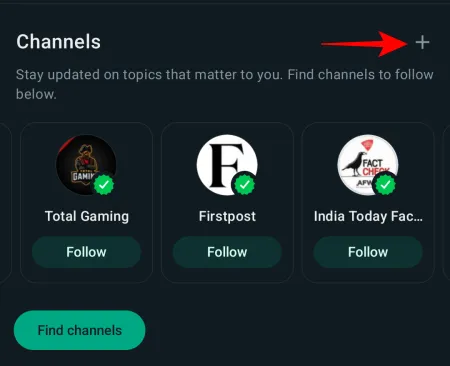
Wybierz opcję Znajdź kanały .
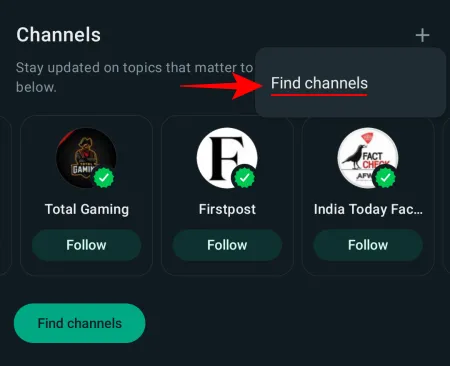
W poniższej sekcji możesz przeglądać kanały według kilku różnych kategorii, takich jak „Najbardziej aktywne”, „Popularne”, „Nowe” lub według kraju.
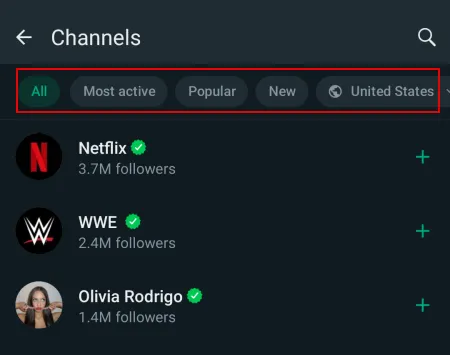
Lub, jeśli masz już pomysł na kanał, który chcesz śledzić, dotknij opcji wyszukiwania w prawym górnym rogu, aby go wyszukać.
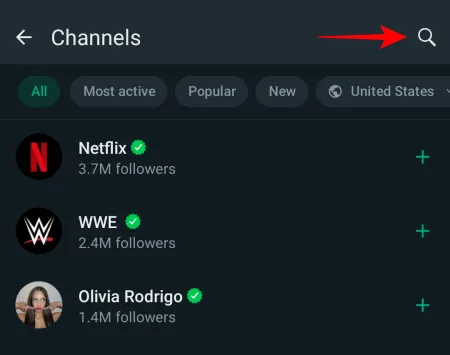
Możesz dotknąć kanału i sprawdzić, jakich aktualizacji możesz się po nim spodziewać.
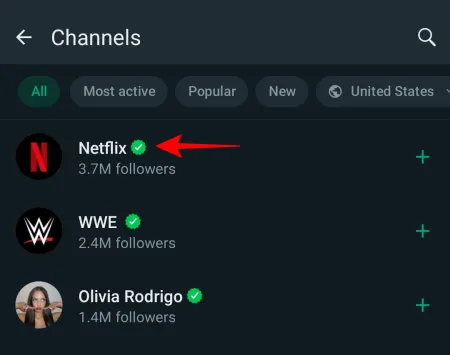
Tutaj zobaczysz aktualizacje nadane przez administratora kanału. Aby obserwować kanał, dotknij przycisku Obserwuj w prawym górnym rogu.
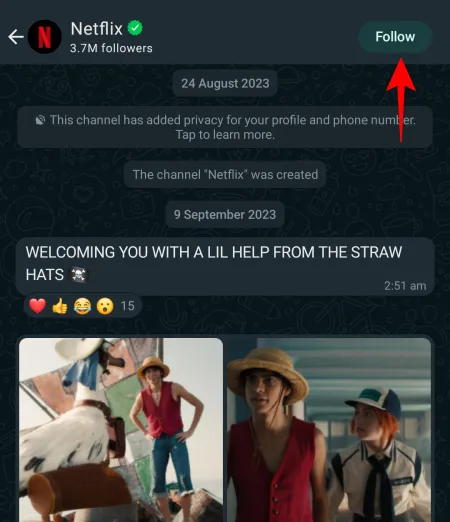
Aby uzyskać dodatkowe informacje o kanale, dotknij go na górnym pasku.
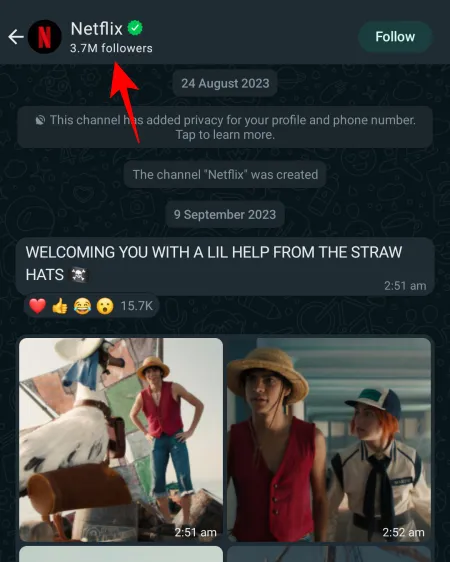
Tutaj możesz przekazać kanał do jednego ze swoich czatów.
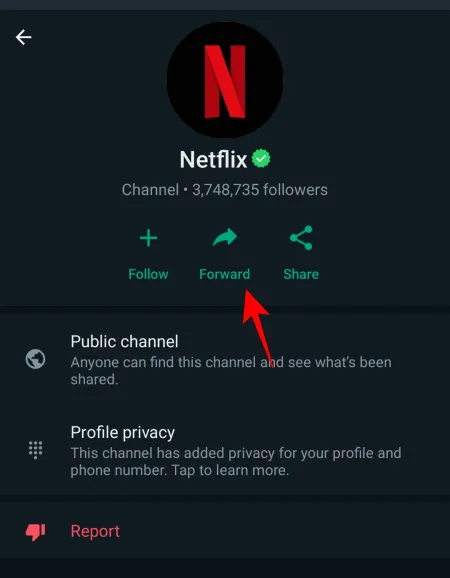
Lub udostępnij go jako link na innych platformach.
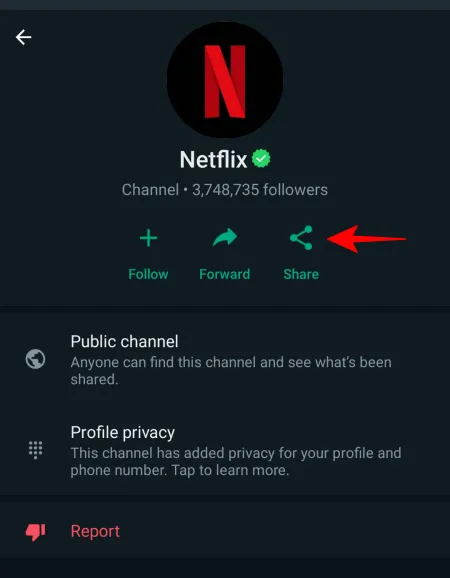
Możesz także stąd śledzić kanał, dotykając ikony Plus ( + ).
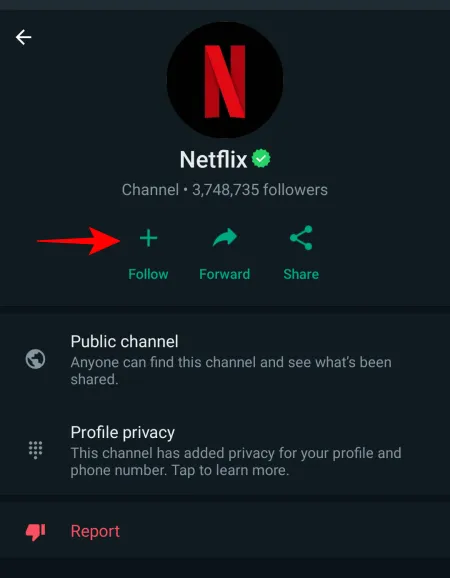
Po kliknięciu najnowsze aktualizacje z tego kanału pojawią się w sekcji „Kanały” na karcie „Aktualizacje”.
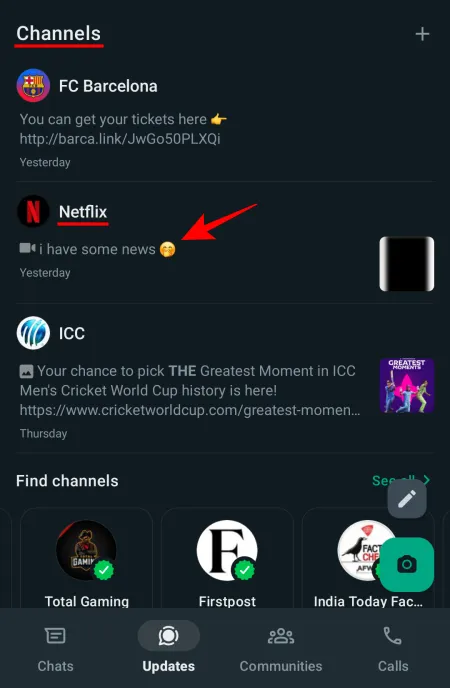
2. Reaguj na aktualizacje kanału
Aktualizacje kanałów mogą obejmować wszystko, od tekstu, obrazów, filmów, naklejek i ankiet. Na aktualizację możesz zareagować w taki sam sposób, jak na dowolną wiadomość WhatsApp, czyli naciskając długo aktualizację i wybierając swoją reakcję.
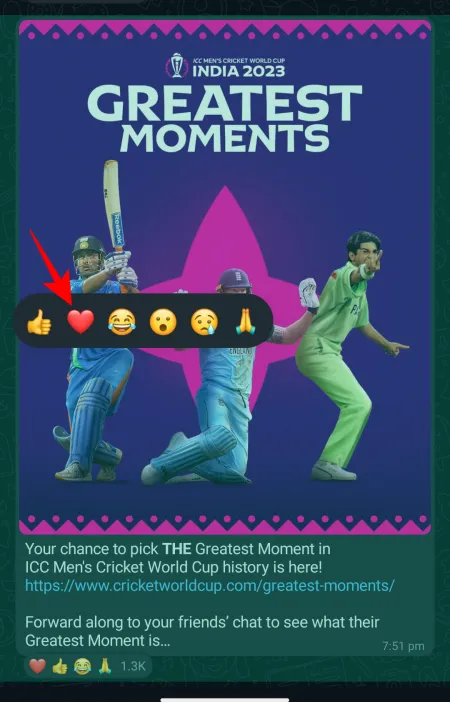
Aby zmienić swoją reakcję, po prostu powtórz ostatni krok i wybierz nową reakcję.
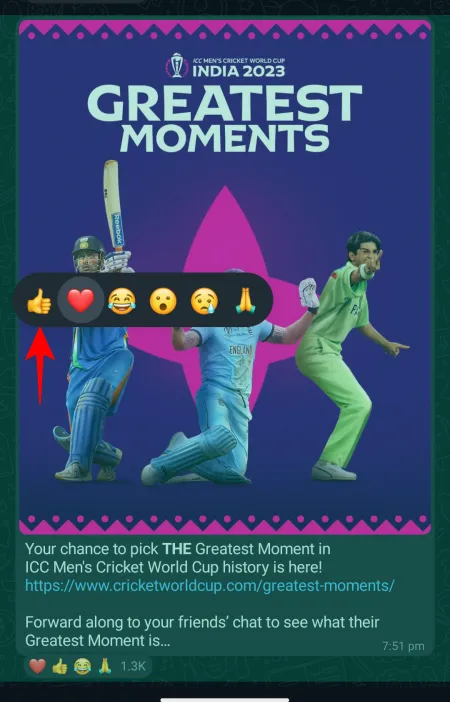
Aby usunąć swoją reakcję, kliknij reakcje na dole aktualizacji.
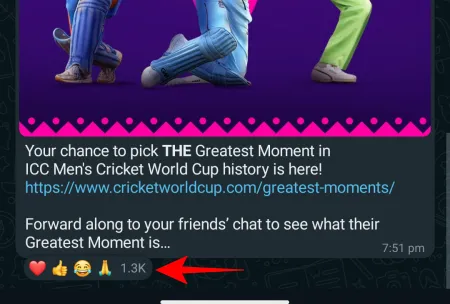
Tutaj zobaczysz liczbę reakcji, jakie otrzymała aktualizacja. Twoja własna reakcja zostanie odzwierciedlona na górze. Stuknij w niego, aby go usunąć.
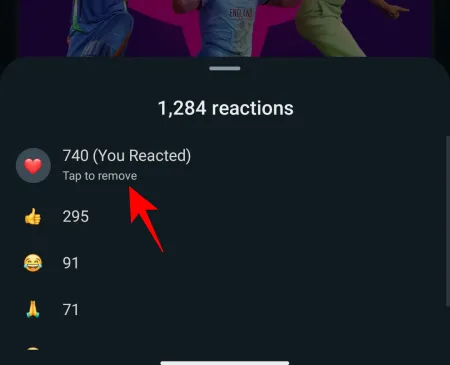
Pamiętaj, że Twoje reakcje na aktualizacje nie zostaną zmienione, nawet jeśli później zdecydujesz się przestać obserwować kanał.
3. Zarządzaj powiadomieniami z kanałów WhatsApp, które obserwujesz
Domyślnie wszystkie powiadomienia o aktualizacjach kanału są wyciszone. Dlatego nie będziesz wiedzieć, czy kanał wyemitował aktualizację, chyba że otworzysz WhatsApp. Jest to sygnalizowane ikoną powiadomienia z ikoną ukośnika.
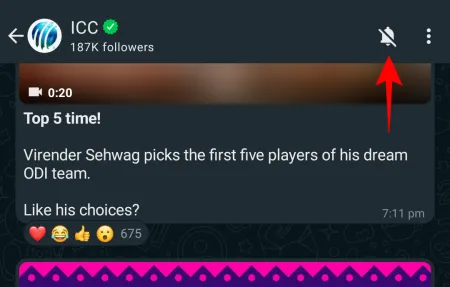
Jeśli nie chcesz przegapić żadnych aktualizacji ze swoich ulubionych kanałów, po prostu dotknij tej ikony powiadomienia, aby włączyć powiadomienia.
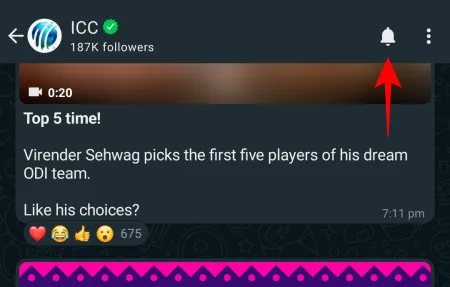
Możesz też dotknąć nazwy kanału na górnym pasku.
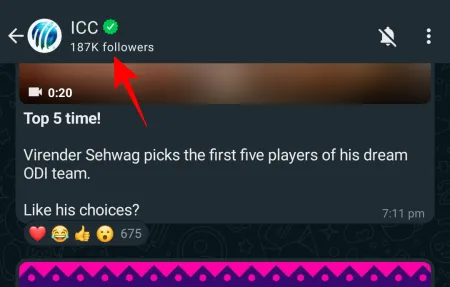
I wyłącz opcję „Wycisz powiadomienia”.
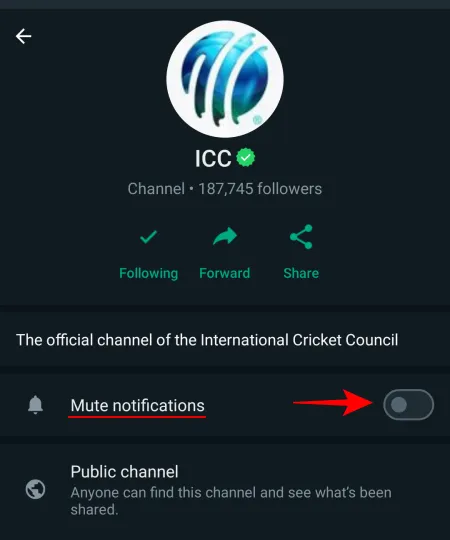
Odtąd za każdym razem, gdy administratorzy kanału opublikują aktualizację, otrzymasz powiadomienie na swoim urządzeniu.
Jeśli chcesz udostępnić innym aktualizacje kanału, możesz to zrobić w ten sam sposób, w jaki udostępniasz każdą inną wiadomość w WhatsApp.
Naciśnij długo aktualizację i dotknij ikony „Prześlij dalej” w prawym górnym rogu.
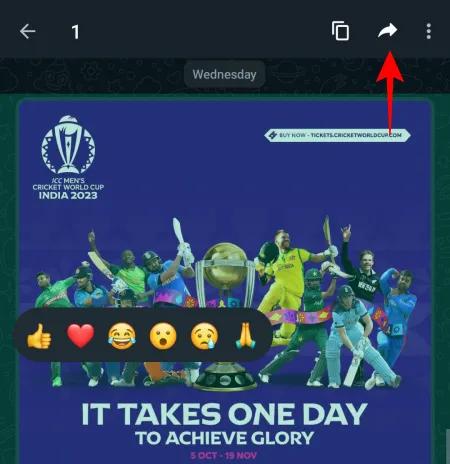
Wybierz kontakty, którym chcesz je udostępnić, i dotknij ikony Wyślij u dołu.
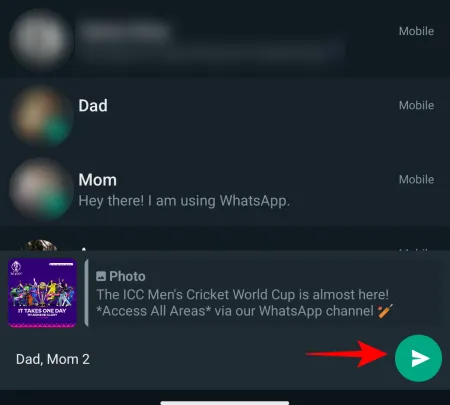
Możesz także skopiować całą aktualizację do schowka, dotykając ikony „Kopiuj”.
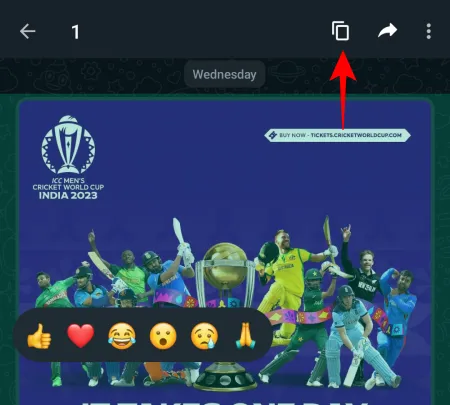
Po skopiowaniu do schowka możesz wkleić go do dowolnej aplikacji.
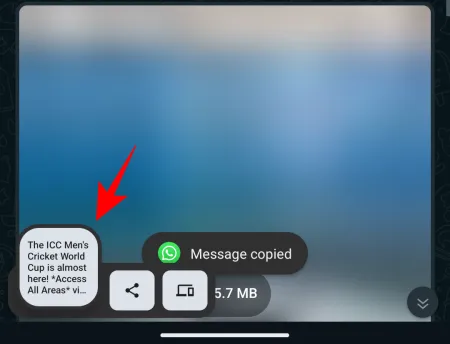
5. Jak przestać obserwować kanał WhatsApp
Jeśli chcesz przestać obserwować kanał WhatsApp, po prostu otwórz go w sekcji „Kanały”.
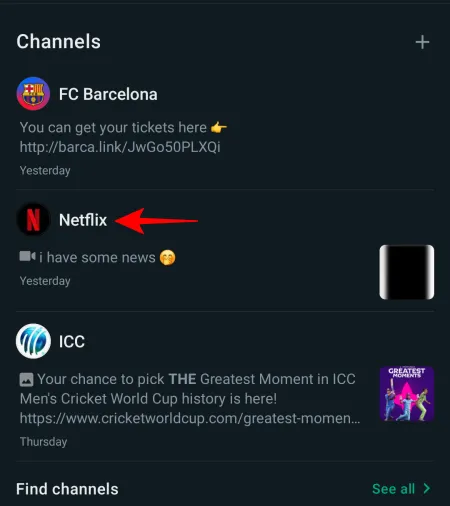
Następnie dotknij ikony z trzema kropkami w prawym górnym rogu.
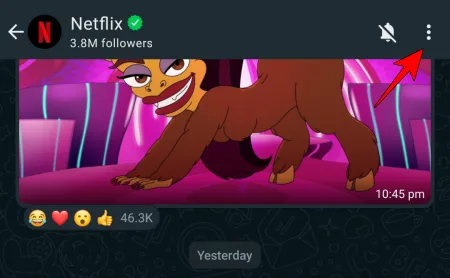
Wybierz opcję „Przestań obserwować”.
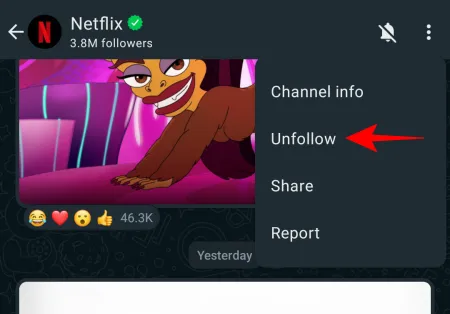
Kliknij ponownie opcję „Przestań obserwować”, aby potwierdzić.
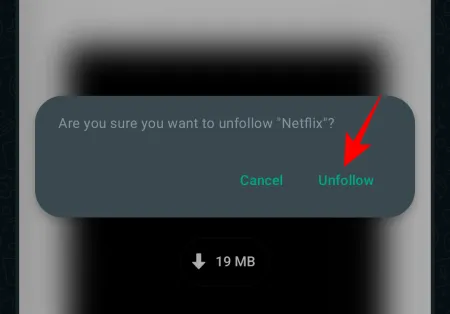
Możesz też dotknąć nazwy kanału u góry.
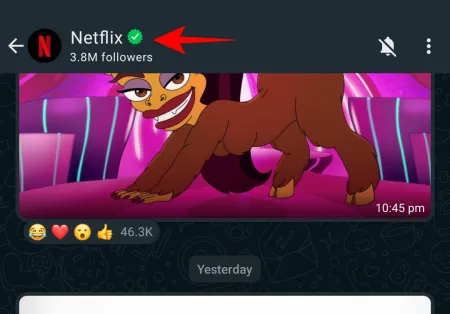
Wybierz opcję „Przestań obserwować” oznaczoną na czerwono u dołu.
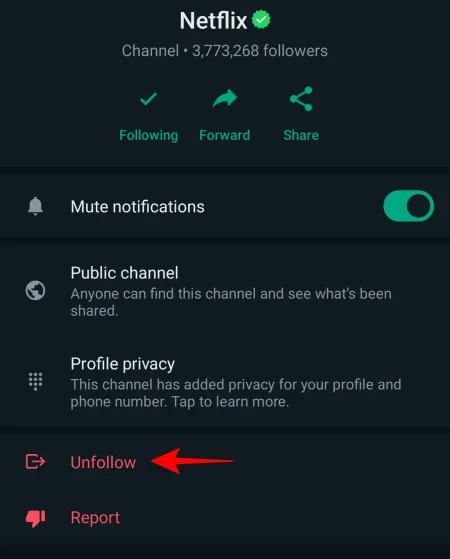
Wybierz opcję „Przestań obserwować”, aby potwierdzić.
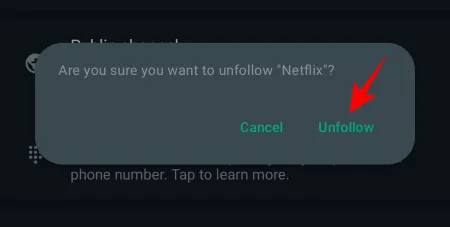
Jak utworzyć kanał WhatsApp i transmitować aktualizacje
Chociaż WhatsApp wspomniał na swoich blogach, że każdy może stworzyć kanał WhatsApp, w tej chwili tak nie jest.
WhatsApp ograniczył tworzenie kanałów tylko do niektórych osób i firm, choć oczekuje się, że to się zmieni w najbliższej przyszłości. Niemniej jednak, jeśli taka opcja jest dostępna, kroki tworzenia kanału będą takie same, jak te podane poniżej.
1. Utwórz kanał WhatsApp
- Otwórz WhatsApp i przejdź do zakładki Aktualizacje .
- Stuknij ikonę + obok „Kanały”.
- Wybierz opcję Utwórz kanał (obecnie niedostępne).
- Stuknij w Kontynuuj .
- Wybierz nazwę swojego kanału (maksymalnie 100 znaków).
- Dodaj opis kanału i napisz kilka słów, aby dać przyszłym obserwującym wyobrażenie o tym, o czym będzie kanał.
- Wybierz obraz jako ikonę kanału .
- Na koniec dotknij Utwórz kanał .
Możesz później zmienić nazwę, ikonę, opis i ustawienia reakcji swojego kanału na stronie informacji o kanale.
Na tej samej stronie znajdziesz także opcję usunięcia kanału, jeśli chcesz go zakończyć. Pamiętaj, że obserwujący nadal będą mogli znaleźć i zobaczyć wcześniejsze aktualizacje, gdy kanał zostanie usunięty. Jednak nikt inny nie będzie mógł znaleźć kanału.
Aby opublikować aktualizację, odwiedź swój kanał na stronie „Kanały” i napisz aktualizację. Pisemne aktualizacje mogą zawierać emotikony i linki oraz mogą być formatowane przy użyciu opcji pogrubienia, podkreślenia i przekreślenia. Możesz także dodawać zdjęcia i filmy z podpisami bezpośrednio z aparatu lub galerii w urządzeniu.
Udostępniając aktualizacje, należy pamiętać, że są one całkowicie publiczne, a pliki multimedialne zawarte w aktualizacji można zapisać na urządzeniach obserwujących. Osoby niebędące obserwatorami będą mogły zobaczyć Twoje aktualizacje z ostatnich 30 dni, natomiast obserwujący będą mogli zobaczyć Twoje aktualizacje od początku Twojego kanału.
WhatsApp umożliwia także edytowanie aktualizacji tekstowych do 30 dni po utworzeniu. Aby edytować aktualizację, naciśnij i przytrzymaj aktualizację, dotknij ikony z trzema kropkami i wybierz „Edytuj”. Edytowane aktualizacje zostaną oznaczone obok nich stemplem „Edytowane”. Jednak żaden z Twoich obserwujących nie zostanie powiadomiony, gdy edytujesz aktualizację.
Jedyną wadą jest to, że nie można edytować aktualizacji zawierających jakiekolwiek multimedia. Dlatego nie ma aktualizacji dotyczących edycji zdjęć i filmów. Jedynym sposobem na naprawienie błędów w aktualizacjach kanałów jest ich całkowite usunięcie. Aby usunąć aktualizację, naciśnij i przytrzymaj aktualizację, a następnie dotknij przycisku „Usuń”.
Często zadawane pytania
Przyjrzyjmy się kilku często zadawanym pytaniom dotyczącym kanałów WhatsApp.
Dlaczego nie mogę utworzyć kanału WhatsApp?
W tej chwili WhatsApp pozwala tylko niektórym osobom, firmom i markom na tworzenie kanału WhatsApp. Jeśli nie widzisz opcji „Utwórz kanał”, nie martw się. Powinien zostać udostępniony w ciągu najbliższych tygodni.
Czy moje kontakty zobaczą, które kanały obserwuję?
Nie, tylko Ty możesz zobaczyć, które kanały obserwujesz.
Czy mogę utworzyć prywatny kanał WhatsApp?
Chociaż obecnie wszystkie kanały WhatsApp są publiczne, fakt, że w sekcji informacji o kanale dostępna jest opcja „Kanał publiczny” wskazuje, że WhatsApp może w przyszłości umożliwiać użytkownikom tworzenie prywatnych kanałów WhatsApp. Mamy nadzieję, że pojawi się to wraz z tą samą aktualizacją, która umożliwia każdemu tworzenie kanałów WhatsApp.
Kanały WhatsApp nie tylko zapewniają użytkownikom wyrafinowany i prywatny sposób utrzymywania kontaktu z ulubionymi artystami, gwiazdami i markami, ale także umożliwiają tym ostatnim niezawodne dotarcie do szerszego grona odbiorców. Bycie najpopularniejszym serwisem do przesyłania wiadomości sprawi, że funkcja taka jak Kanały stanie się naprawdę popularna, nie tylko dla najważniejszych osobistości świata, ale także dla zwykłych użytkowników. Mamy nadzieję, że wkrótce WhatsApp umożliwi tworzenie kanałów wszystkim użytkownikom. Do następnego razu!
POWIĄZANY



Dodaj komentarz